يعمل Outlook مع جميع خدمات البريد الإلكتروني. يمكنك إضافة حسابات متعددة والتحقق من البريد الوارد لأي منها. يمكن لبرنامج Outlook الاحتفاظ بصناديق البريد الوارد لكل حساب منفصلة ويمكنك تكوين قواعد مختلفة لكل منها.
يمكن لـ Outlook أيضًا إنشاء ملفات تعريف مختلفة. يمكن أن يتكون ملف التعريف من حسابات وإعدادات مختلفة تمامًا. إنها طريقة رائعة للفصل بين البريد الإلكتروني الخاص بالعمل والبريد الإلكتروني الشخصي.
إصلاح توقف Outlook عند تحميل الملف الشخصي
يقوم Outlook بإنشاء ملف تعريف افتراضيًا عند تثبيته وفتحه لأول مرة. تمت إضافة الحسابات التي تضيفها إلى ملف التعريف هذا. يمكنك دائمًا إنشاء ملفات تعريف أخرى وتكوين حسابات أخرى لها.
في كل مرة تفتح فيها Outlook ، يتم تحميل ملف التعريف الافتراضي. عادةً ما تكون هذه عملية سلسة ، ولكن يمكن أن يتعطل Outlook في تحميل ملف تعريف إذا كان هناك خطأ ما في ملف التعريف الذي يتم تحميله. إليك بعض الأشياء التي يمكنك تجربتها لحل المشكلة.
1. إصلاح الآفاق
أول شيء يجب أن تجربه عندما يتعطل Outlook في أي وقت هو إصلاح التطبيق. إنها عملية بسيطة تعمل غالبًا كحل للعديد من المشكلات.
افتح لوحة التحكم.انتقل إلى البرامج> إلغاء تثبيت برنامج. حدد Microsoft 365 وانقر فوق الزر إلغاء التثبيت. حدد خيار الإصلاح. اسمح للتطبيق بالإصلاح وفتح Outlook.
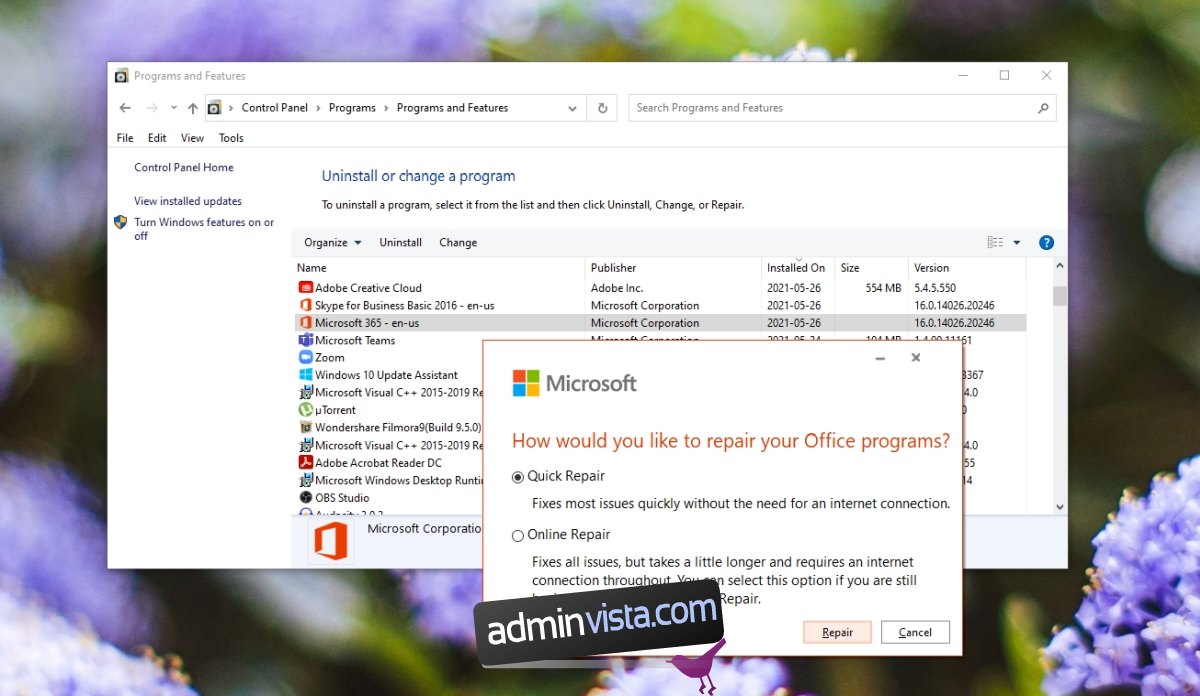
2. إصلاح علبة الوارد
يأتي Outlook مزودًا بأداة إصلاح مضمنة يمكنها إصلاح مشكلات ملف التعريف وعلبة الوارد. هذه الأداة منفصلة عن أداة إصلاح Microsoft 365 وهي خاصة بـ Outlook.
قم بإنهاء Outlook (تأكد من عدم تشغيله في علبة النظام). انتقل إلى C: Program Files ، وابحث عن مجلد Microsoft Office وافتح المجلد الخاص بإصدار Office أو Microsoft 365 الخاص بك ، وشغل ملف Scanpst.exe بالداخل ، وتصفح وحدد ملف PST لملف التعريف الخاص بك ، واترك الأداة لإصلاحها. ملف PST.
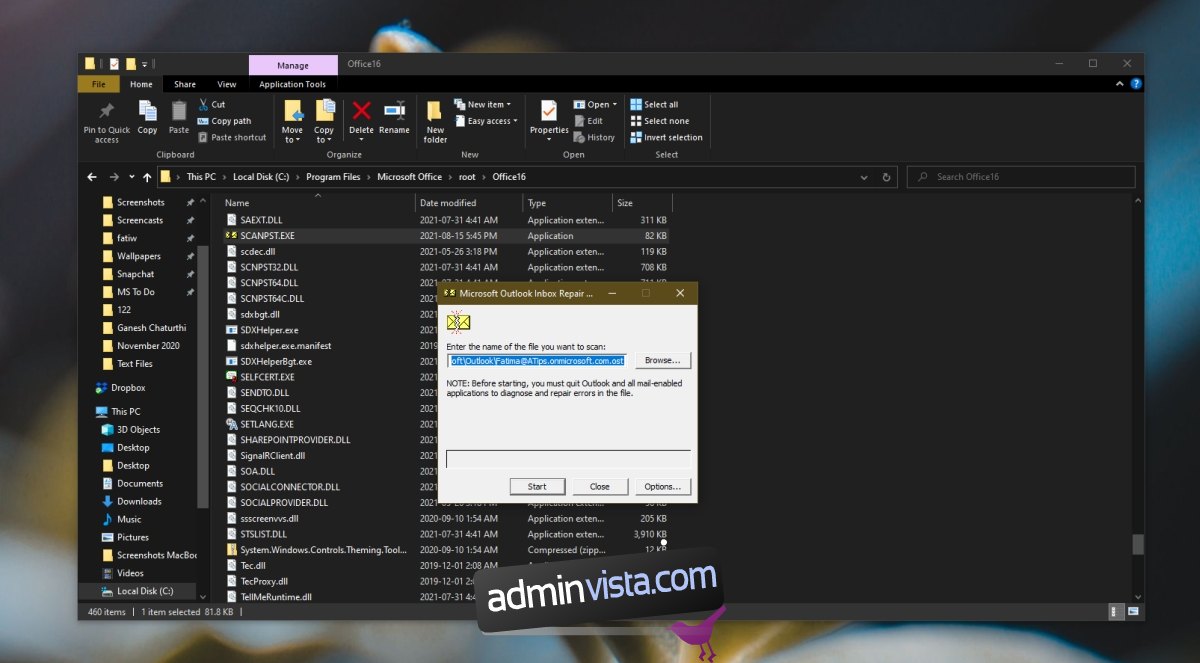
3. تشغيل في وضع التوافق
إذا كنت تستخدم إصدارًا أقدم من Office ، فقد تحتاج إلى تشغيل Outlook في وضع التوافق.
حدد موقع Outlook EXE أو أنشئ اختصارًا على سطح المكتب له. انقر بزر الماوس الأيمن فوق اختصار EXE / وحدد خصائص من قائمة السياق. انتقل إلى علامة التبويب التوافق. قم بتمكين تشغيل هذا التطبيق في وضع التوافق لـ. حدد Windows 7 من القائمة المنسدلة ، انقر فوق “موافق” ، ثم انقر بزر الماوس الأيمن فوق الاختصار / EXE وحدد تشغيل كمسؤول.
4. تعطيل تسريع الأجهزة
يدعم Outlook تسريع الأجهزة ولكنه ليس بالفعل نوع التطبيق الذي سيستفيد منه. قم بتعطيله وسيتم تحميل ملف التعريف.
اضغط على اختصار لوحة المفاتيح Win + R لفتح مربع التشغيل. في مربع التشغيل ، اكتب Outlook / safe واضغط على مفتاح Enter. يبدأ Outlook في الوضع الآمن. انتقل إلى ملف> خيارات. حدد علامة التبويب خيارات متقدمة. قم بتمكين تعطيل رسومات الأجهزة خيار التسريع تحت قسم العرض. انقر فوق موافق واخرج من Outlook. افتح Outlook في وضع المستخدم العادي.
ملاحظة: إذا كنت لا ترى خيار تعطيل تسريع رسومات الأجهزة ، فافتح تطبيقات Microsoft 365 الأخرى المثبتة على نظامك وابحث في خياراتها. سيتم تطبيق التغيير الذي تقوم به في تطبيق واحد على جميع تطبيقات Microsoft 365.
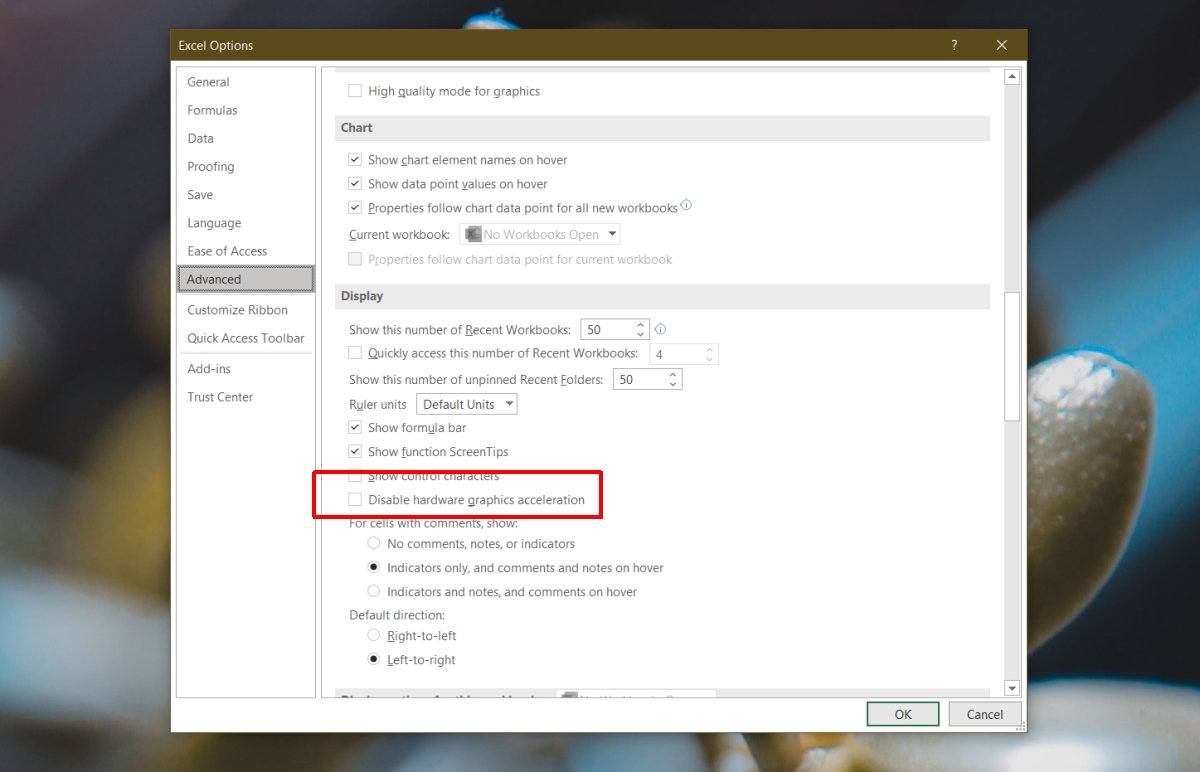
5. قم بتشغيل Outlook دون اتصال
حاول تشغيل Outlook مع نظامك دون اتصال. قد يحاول التطبيق جلب رسائل جديدة أثناء تحميله وقد يتسبب ذلك في حدوث تعارض.
انقر فوق رمز WiFi في علبة النظام وانقر فوق تبديل وضع الطائرة في اللوحة التي تفتح. افتح Outlook.
6. تثبيت التحديثات المعلقة
إذا كانت لديك تحديثات معلقة ، بغض النظر عما إذا كانت مخصصة أم لا Windows 10 أو Microsoft 365 ، قم بتثبيتها. يمكنهم إصلاح مشاكل Outlook.
افتح تطبيق الإعدادات باستخدام الاختصار Win + I. انتقل إلى “التحديث والأمان” ثم حدد علامة التبويب Windows تحديث انقر فوق التحقق من وجود تحديثات قم بتثبيت التحديثات المتوفرة وأعد تشغيل النظام.
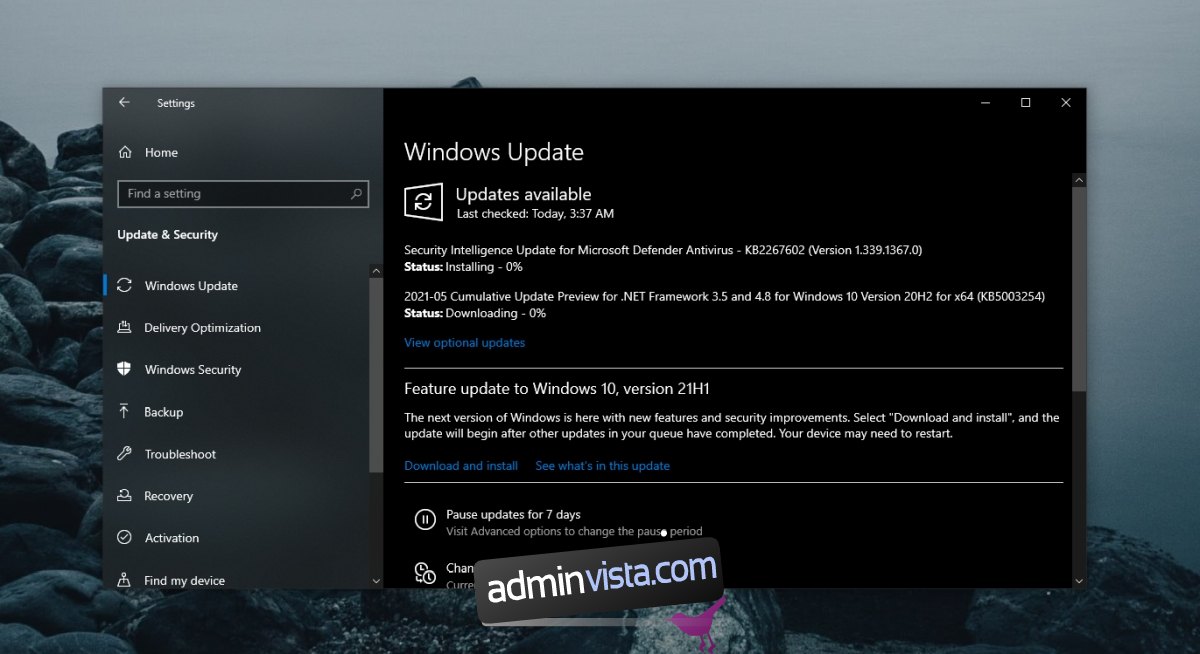
7. إنشاء ملف تعريف جديد
يمكنك دائمًا إنشاء ملف تعريف Outlook جديد إذا فشل كل شيء آخر. الأمر بسيط ولكن عليك إعداده باستخدام حسابات البريد الإلكتروني والقواعد والإعدادات الأخرى.
اضغط على اختصار لوحة المفاتيح Win + R لفتح مربع التشغيل. في مربع التشغيل ، اكتب Outlook / safe واضغط على Enter. عند فتح Outlook في الوضع الآمن ، انتقل إلى ملف> إعدادات الحساب> إدارة الملفات الشخصية. حدد تحديد ملف التعريف> جديد. ملف تعريف جديد. أعد تشغيل Outlook. عند فتح Outlook ، حدد ملف التعريف الجديد وسيبدأ Outlook.
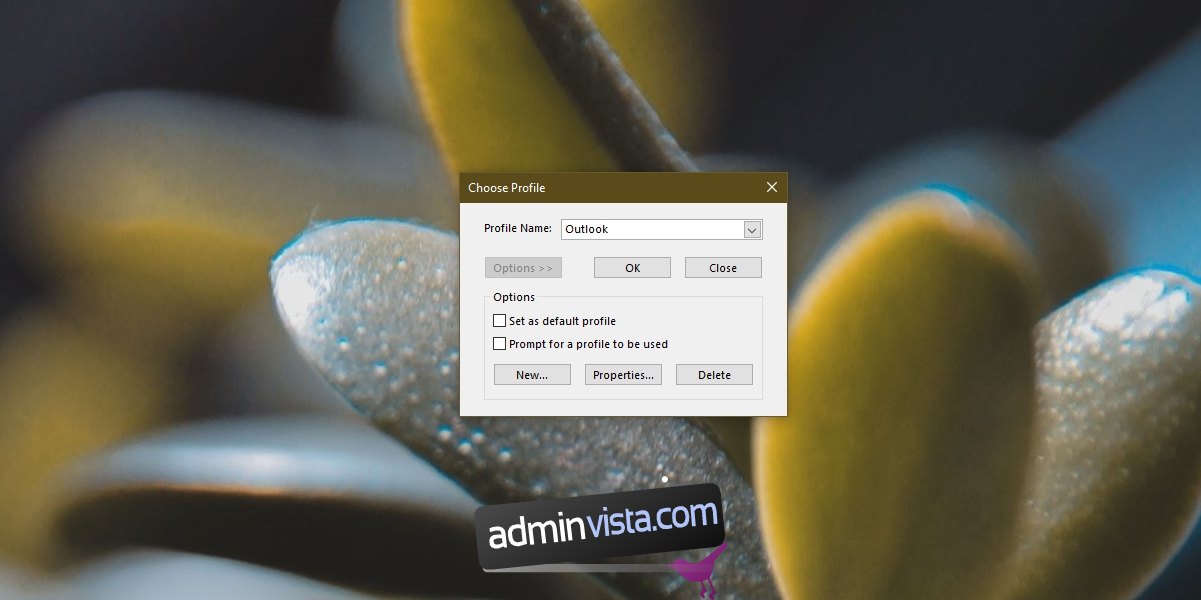
استنتاج
يمكن أن تتلف ملفات ملف تعريف Outlook إذا لم يتم إغلاق التطبيق بشكل صحيح ، أو إذا تم تثبيت وظيفة إضافية قديمة ، أو إذا كانت هناك مشكلة في تكوينات الحساب. إذا فشل كل شيء آخر ، قم بإنشاء ملف تعريف جديد.
